win10字体设置成微软雅黑的方法 win10怎么改字体微软雅黑
更新时间:2022-12-23 11:05:52作者:qiaoyun
在win10系统中默认字体是微软雅黑,但是很多人为了追求个性化就会将字体设置成其他样式,但是使用一段时间之后又想要改回原来的字体微软雅黑,那么win10怎么改字体微软雅黑呢?带着这个问题,本文这就给大家分享一下win10字体设置成微软雅黑的方法。
操作方法如下:
1.在win10系统桌面上,开始菜单。右键,控制面板。
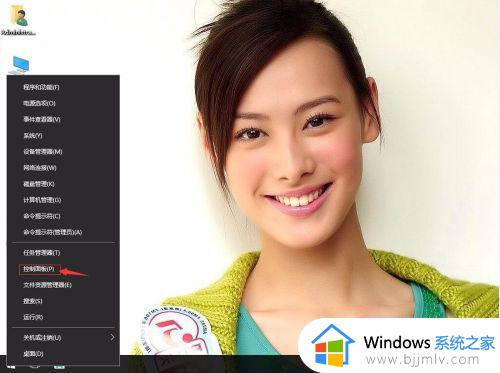 2.单击外观和个性化。
2.单击外观和个性化。
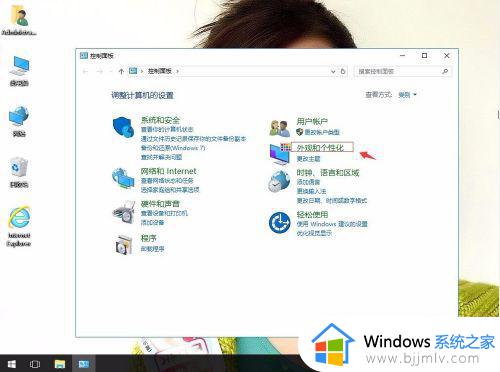 3.单击字体。
3.单击字体。
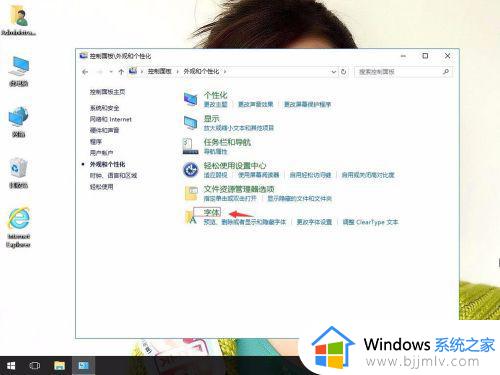 4.单击左侧字体设置。
4.单击左侧字体设置。
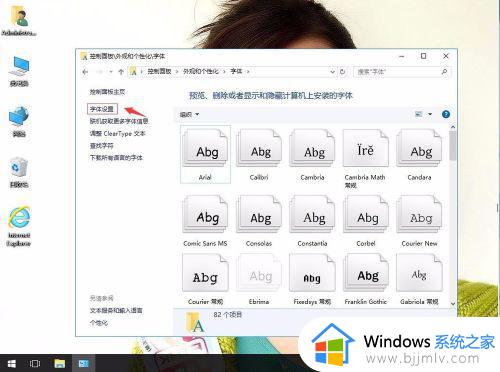 5.单击还原默认字体设置。再确定。这样就恢复默认的微软雅黑字体了。
5.单击还原默认字体设置。再确定。这样就恢复默认的微软雅黑字体了。
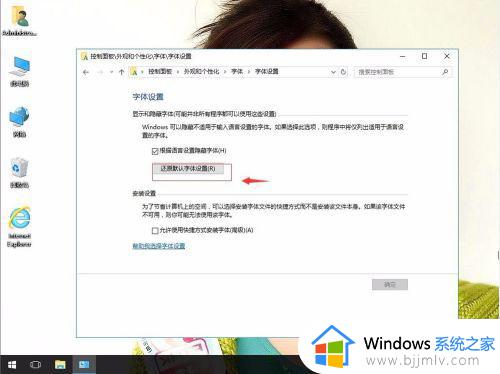 上述给大家介绍的就是win10字体设置成微软雅黑的详细内容,大家可以学习上面的方法来进行设置就可以了。
上述给大家介绍的就是win10字体设置成微软雅黑的详细内容,大家可以学习上面的方法来进行设置就可以了。
win10字体设置成微软雅黑的方法 win10怎么改字体微软雅黑相关教程
- win10字体设置成微软雅黑方法 win10微软雅黑字体怎么设置
- win10设置系统字体大小的方法 win10怎么更改电脑字体大小
- win10如何更改字体大小设置 win10更改字体大小多种方法
- win10设置菜单栏字体大小 win10修改菜单字体大小的方法
- win10怎么替换系统字体 win10修改系统默认字体设置方法
- win10怎么修改图标字体大小设置 win10怎样更改图标字体大小
- win10教育版字体大小设置方法 win10怎样更改系统字体大小
- win10系统字体怎么改成仿宋 win10电脑字体修改为仿宋设置方法
- win10电脑所有字体怎么更换 win10更改字体样式的方法
- win10更改字体大小在哪设置 win10如何更改字体大小
- win10如何看是否激活成功?怎么看win10是否激活状态
- win10怎么调语言设置 win10语言设置教程
- win10如何开启数据执行保护模式 win10怎么打开数据执行保护功能
- windows10怎么改文件属性 win10如何修改文件属性
- win10网络适配器驱动未检测到怎么办 win10未检测网络适配器的驱动程序处理方法
- win10的快速启动关闭设置方法 win10系统的快速启动怎么关闭
热门推荐
win10系统教程推荐
- 1 windows10怎么改名字 如何更改Windows10用户名
- 2 win10如何扩大c盘容量 win10怎么扩大c盘空间
- 3 windows10怎么改壁纸 更改win10桌面背景的步骤
- 4 win10显示扬声器未接入设备怎么办 win10电脑显示扬声器未接入处理方法
- 5 win10新建文件夹不见了怎么办 win10系统新建文件夹没有处理方法
- 6 windows10怎么不让电脑锁屏 win10系统如何彻底关掉自动锁屏
- 7 win10无线投屏搜索不到电视怎么办 win10无线投屏搜索不到电视如何处理
- 8 win10怎么备份磁盘的所有东西?win10如何备份磁盘文件数据
- 9 win10怎么把麦克风声音调大 win10如何把麦克风音量调大
- 10 win10看硬盘信息怎么查询 win10在哪里看硬盘信息
win10系统推荐